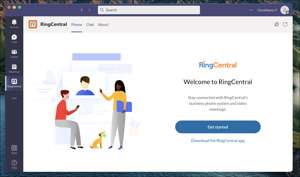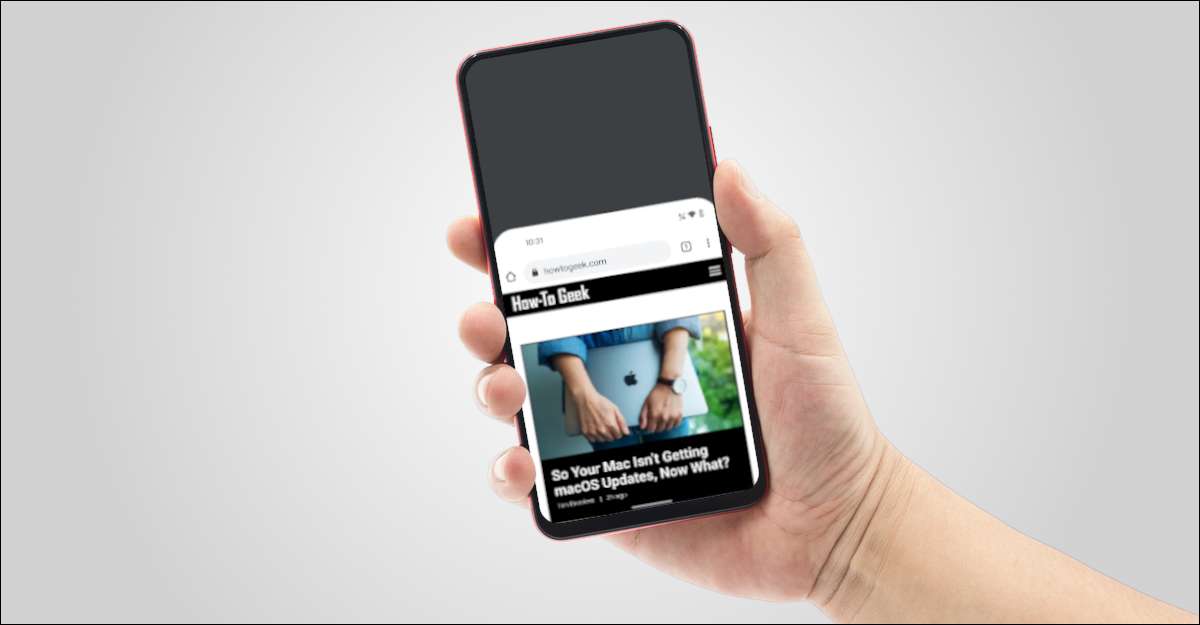
Det finns ingen förnekande att telefonerna har blivit stora, ibland comicically. Det kan vara nästan omöjligt att använda en modern Android-telefon med en hand. Det är där "One-handed Mode" kommer in, och många Android-telefoner har det.
Om du är obekant med " Etthandsläge , "Det är helt enkelt en funktion som glider ui ner till botten av displayen för att göra det lättare att nå. Det här är inte en permanent, men det är praktiskt i vissa situationer.
För den här guiden visar vi dig hur enhänt läge fungerar på Samsung Galaxy och Google Pixel-telefoner.
RELATERAD: Så här aktiverar du ett handigt läge i Androids Google-tangentbord
Enhänt läge för Samsung Galaxy-telefoner
Samsung var en av de första Android-telefonmakarna för att lägga till etthandat läge. Först, svepa ner en gång från toppen av skärmen och tryck på ikonen Gear.
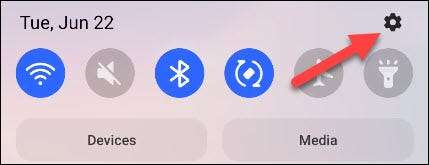
Bläddra till botten av inställningarna och välj "Avancerade funktioner."
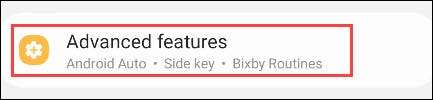
Välj "One-handed Mode."
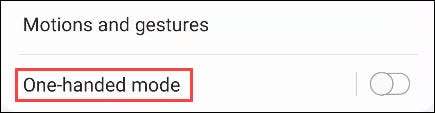
Växla omkopplaren längst upp på skärmen.
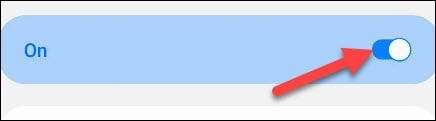
Därefter kan du välja hur etthandsläget är aktiverat. Om du använder gestavigering kan du bara välja "gest." Men om du använder tre-knapps layout, har du också möjlighet att dubbelklicka på hemknappen.
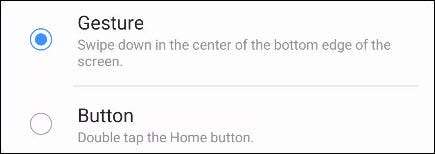
I ett handigt läge kan du trycka på pilikonen för att flytta krympskärmen åt vänster eller höger. Du kan också ta tag i hörnet för att ändra storlek på skärmen. Tryck på ett tomt skärmutrymme för att avsluta.
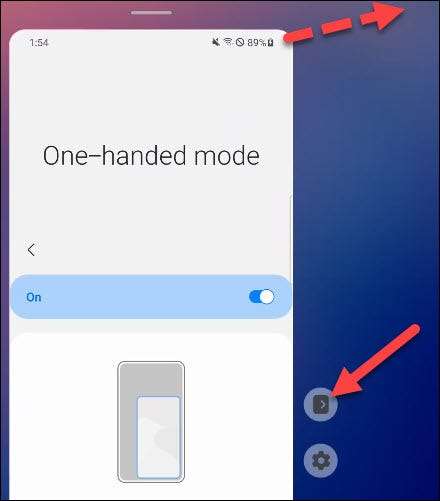
Enhänt läge för Google Pixel-telefoner
Etthänt läge anlände för Google Pixel-telefoner i Android 12 . För att komma igång, svepa ner två gånger från toppen av skärmen för att avslöja snabbinställningsmenyn och tryck sedan på växelikonen.
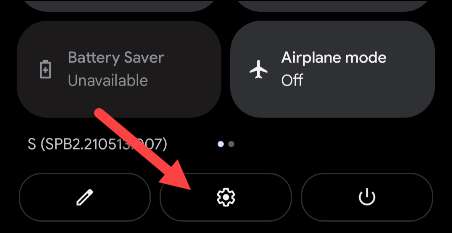
Därefter bläddra ner och välj "System."
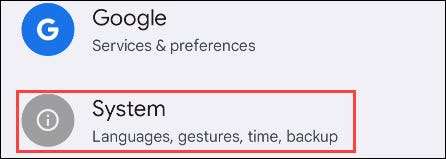
Välj nu "gester."
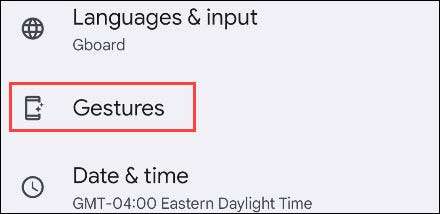
Slutligen, gå till "One-handed Mode."
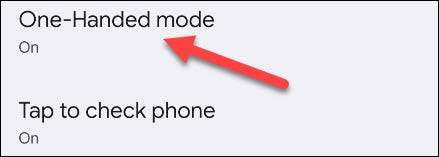
Växla omkopplaren längst upp för att aktivera ett handigt läge.
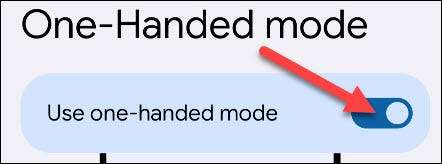
Du får ett par andra alternativ också. Aktivera "Avsluta när du byter appar" för att automatiskt lämna ett handigt läge när du lämnar en app.

Slutligen kan du ställa in "timeout" så att etthandsläget kommer att gå ut efter en viss längd av inaktivitet.
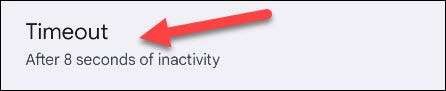
Med det ur vägen kan du aktivera ett handigt läge genom att svepa ner på hemknappen eller gestfältet. För att lämna ett handigt läge, svepa upp på samma plats eller tryck på det tomma området längst upp på skärmen.
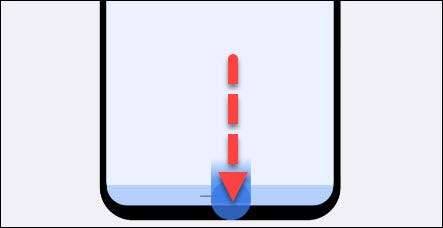
Om du inte har en Samsung Galaxy eller Google Pixel telefon, det finns fortfarande en solid chans att du har en hand Mode. Sök efter det i Inställningar och du kan bli förvånad! Detta är en tjusig sak att veta.
RELATERAD: Så här söker du menyn Inställningar på Android